excel分液漏斗检漏方法 在Excel2016中创建漏斗图的方法
excel分液漏斗检漏方法 在Excel2016中创建漏斗图的方法,前天刚学习了一个excel的新技术,叫“excel分液漏斗检漏方法”授课老师对我们说,这一技术的专业全称为“excel分液漏斗检漏方法 在Excel2016中创建漏斗图的方法”今天宝宝把这个技术分享给大家,不用谢哦~
漏斗图显示流程中多个阶段的值。例如,可以使用漏斗图来显示销售管道中每个阶段的销售潜在客户数。通常情况下,值逐渐减小,从而使条形图呈现出漏斗形状。本文讲述了在Excel2016中创建漏斗图的方法。
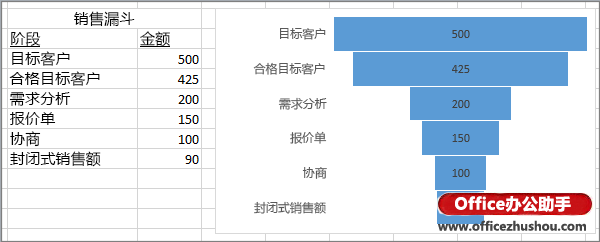
在 Excel 2016 中插入漏斗图
1、设置类似于上例的数据。将一列用于流程中的阶段,一列用于值。
2、选择数据。
3、单击“插入”>“插入瀑布或股价图”>“漏斗图”。
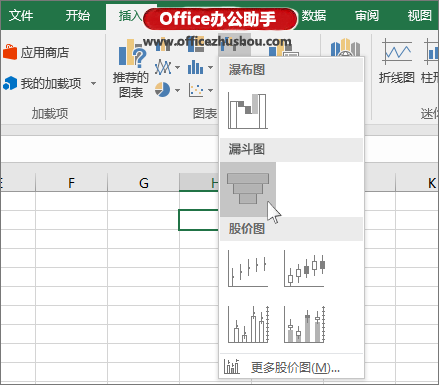
提示
在 Excel 2016 中,使用“设计”和“格式”选项卡来自定义图表的外观。如果看不到这些选项卡,请单击漏斗图的任意位置,然后“图表工具”将显示在程序顶部。
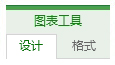
以上就是excel分液漏斗检漏方法 在Excel2016中创建漏斗图的方法全部内容了,希望大家看完有所启发,对自己的工作生活有所帮助,想要了解更多跟excel分液漏斗检漏方法 在Excel2016中创建漏斗图的方法请关注我们优词网!




 400-685-0732
400-685-0732
